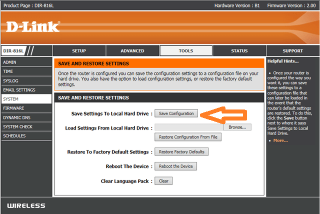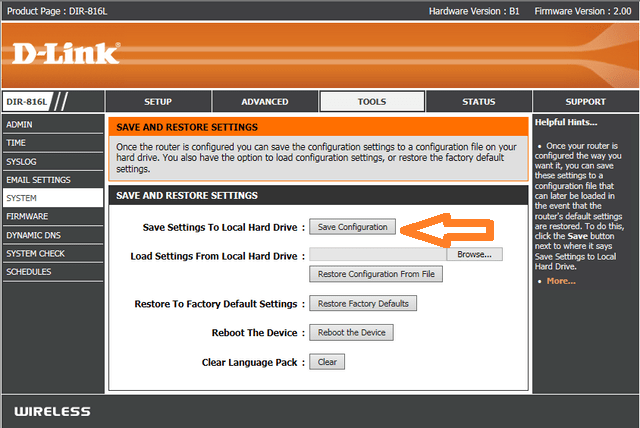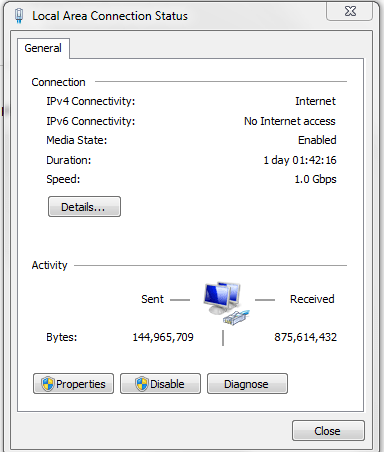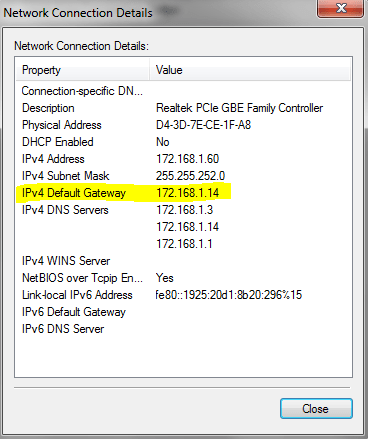D-Link DIR-655 is een draadloze router en met vier ingebouwde poorten 10/100/1000 Gigabit Ethernet-switch. Het staat bekend om het leveren van ononderbroken snelheid via het bekabelde en draadloze netwerk. Het biedt ondersteuning voor WEP-, WPA™- en WPA2™-beveiligingsnormen die ervoor zorgen dat u de best mogelijke codering krijgt, ongeacht andere draadloze apparaten. De draadloze router wendt ook de waarschijnlijke aanvallen van internet af, omdat hij dubbele actieve firewalls gebruikt om uw belangrijke gegevens te beschermen.

DIR -655 heeft een standaard gebruikersnaam - Admin en standaard IP-adres dat wordt gebruikt om toegang te krijgen tot de beheerderspagina van de router - 192.168.0.1, maar meestal is het niet nodig om het wachtwoord in te voeren (er is geen standaardwachtwoord) bij toegang de routerbeheerderspagina.
Lees ook: 10 beste schijfbeheersoftware voor Windows
Soms werken de standaard inloggegevens niet of bent u de gewijzigde inloggegevens vergeten en bent u uitgelogd van uw account. Hier zullen we bespreken wat er kan worden gedaan om het bovengenoemde probleem op te lossen.
Wat te doen als het standaardwachtwoord voor DIR-655 niet werkt/of vergeten is?
De gebruikersnaam en wachtwoorden voor DIR-655 zijn belangrijke inloggegevens die we nu en dan gebruiken tijdens het gebruik van internet. Het wordt aanbevolen om de inloggegevens vaker te wijzigen om de veiligheid te behouden. Nu kan dit soms een probleem zijn, we stellen uiteindelijk een wachtwoord in, dat we ons na een tijdje niet herinneren.
Lees ook: Virtueel geheugen vergroten in Windows 7
De volgende stap zou dus het opnieuw instellen van het wachtwoord zijn. Het opnieuw instellen van het wachtwoord is vrij eenvoudig en het herstelt de standaardinformatie en stelt u in staat om in te loggen met de standaardreferenties.
Stappen om de router naar de standaardwaarde te herstellen:
- Zoek de resetknop, die zich ergens in de buurt van de poorten aan de achterkant van uw router bevindt.
- De resetknop bevindt zich in het kleine gaatje (te zien op de afbeelding), dus je hebt een puntig ding zoals een paperclip nodig om bij de knop te komen. Houd de knop 10 seconden ingedrukt.
- Laat de resetknop los en wacht 30 seconden totdat het opstarten is voltooid.
- Koppel nu de stroomkabel los en sluit deze weer aan en wacht 30 seconden.
- Gebruik het standaard IP-adres (http://192.168.0.1) om toegang te krijgen tot de inlogpagina en voer vervolgens de standaardreferenties in.
- Vergeet niet een wachtwoord van goede sterkte in te stellen, zodat niemand kan binnendringen. Noteer het wachtwoord ergens of u kunt ook Advanced Identity Protector gebruiken om uw inloggegevens op te slaan en het verdere gedoe te voorkomen.
Opmerking: De router resetten betekent het terugzetten naar de standaardinstellingen, dus als u aangepaste instellingen heeft, moet u de configuratie opslaan of opnieuw instellen.
Lees ook: 15 beste Windows 10 mobiele apps van 2017
Om op te slaan: Ga naar Extra -> Configuratie opslaan
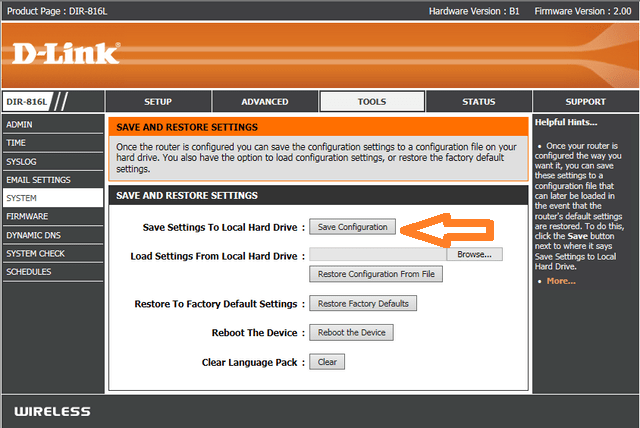
Om te herstellen: Ga naar Extra – > Configuratie herstellen vanuit bestand.
Geen toegang tot de DIR-655-router:
Probleem om uw standaardrouterpagina te bereiken. Benieuwd wat er had kunnen gebeuren. Net zoals de standaardreferenties kunnen worden gewijzigd, kan ook het standaard IP-adres van de router worden gewijzigd. De kans is groot dat u het IP-adres hebt gewijzigd en bent vergeten.
Haast je niet om het apparaat nog een keer te resetten, je kunt het IP-adres controleren op een apparaat dat is aangesloten op je router.
Volg de stappen om het te controleren:
- Open het venster Uitvoeren (druk tegelijkertijd op de Windows-knop en R om het venster te openen) en typ configuratiescherm om het Configuratiescherm te openen of u kunt navigeren en het openen via het menu Start.
- Zoek onder Configuratiescherm Netwerk en internet en vervolgens Netwerkcentrum.
- Zoek aan de linkerkant van het paneel Netwerkcentrum -
Lees ook: 8 beste schijfpartitiesoftware voor Windows 2017
Windows 10, 8, 7: adapterinstellingen wijzigen .
Windows Vista: netwerkverbindingen beheren .
- Navigeer naar de verbinding waarvan u het IP-adres wilt weten.
- Zodra u het IP-adres hebt gevonden, dubbelklikt u erop. U krijgt het dialoogvenster Ethernet-status/Local Area Connection Status.
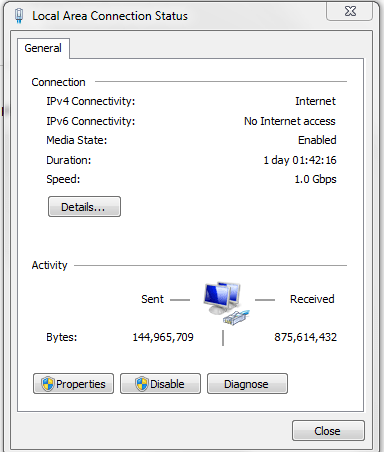
- U kunt op Details klikken en het IP-adres controleren (IPv4 Default Gateway of IPv6 Default Gateway)
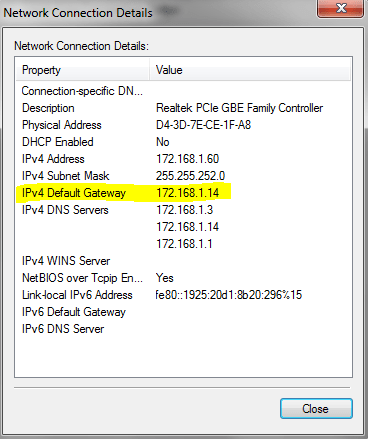
De bovengenoemde stappen voor probleemoplossing zullen u een behoorlijke expert maken in het omgaan met uw D-Link DIR -655. Nu is het vergeten van uw routerwachtwoord of het vergeten van het IP-adres van uw router geen probleem meer.